Како да поправите ДЛЛ грешке које нису пронађене или недостају
ДЛЛ грешка је свака грешка са ДЛЛ датотеком — врста датотеке која се завршава на .ДЛЛ екстензија датотеке.
ДЛЛ грешке се могу појавити у било ком од Мицрософт-ових оперативних система укључујући Виндовс 10, Виндовс 8, Виндовс 7, Виндовс Виста и Виндовс КСП.
ДЛЛ грешке су посебно проблематичне јер постоји толико много ових типова датотека, а све са потенцијалом да изазову проблеме.
Ово су општи кораци за решавање проблема са ДЛЛ грешкама. Ако већ нисте, потражите у Лифевире-у одређену ДЛЛ датотеку са којом имате проблема, нпр јвм.длл грешке или пхисклоадер.длл грешке. Можда немамо информације за тачну ДЛЛ датотеку, али ако то урадимо, већа је вероватноћа да ће ти кораци помоћи.
Не желите да ово сами поправите?
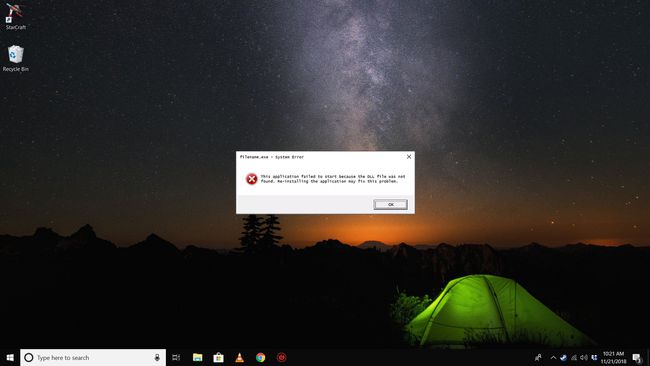
Видите Како да поправим свој рачунар? за потпуну листу ваших опција подршке, плус помоћ око свега на том путу, попут одређивања трошкова поправке, уклањања ваших датотека, одабира услуге поправке и још много тога.
Како да поправите ДЛЛ грешке „Није пронађено“ и „Недостаје“.
Немојте преузимати ДЛЛ датотеке
-
Поново покрените рачунар. Могуће је да је проблем који узрокује ДЛЛ грешку само привремен и да је поновно покретање све што вам треба.
Ово је само опција ако ДЛЛ грешка не зауставља ваш рачунар пре него што се Виндовс у потпуности покрене. Ако имате неки од оних озбиљнијих ДЛЛ проблема, мораћете насилно да поново покренете рачунар.
-
Вратите избрисану ДЛЛ датотеку из корпе за отпатке. Можда сте једноставно случајно избрисали ДЛЛ датотеку. Већина ДЛЛ грешака долази у облику „ДЛЛ није пронађен“ и „Недостаје ДЛЛ“. Најлакши могући узрок овакве ДЛЛ грешке је тај што сте избрисали ДЛЛ датотеку а да тога нисте ни свесни.
Уђите у безбедни режим да урадите ово или било који од следећих корака ако не можете нормално да приступите Виндовс-у због ове ДЛЛ грешке.
-
Опоравите избрисану ДЛЛ датотеку помоћу а бесплатни програм за опоравак датотека. Ако сумњате да сте случајно избрисали ДЛЛ датотеку, али сте од тада испразнили корпу за отпатке, програм за опоравак датотека може помоћи.
Опоравак ДЛЛ датотеке помоћу програма за опоравак датотека је паметна идеја само ако сте сигурни да сте сами избрисали датотеку и да је исправно функционисала пре него што сте то урадили.
Покрените скенирање вируса/малвера целог вашег система. Неке ДЛЛ грешке „ДЛЛ Ис Миссинг“ и „ДЛЛ Нот Фоунд“ повезане су са непријатељским програмима који се маскирају као ДЛЛ датотеке.
Користите враћање система да поништите недавне промене система. Ако сумњате да је ДЛЛ грешка узрокована променом коју сте ви или неко други извршили на свом регистар или друга конфигурација система, онда би враћање система могло да прекине ДЛЛ грешку.
-
Поново инсталирајте програм који користи ДЛЛ датотеку. Ако дође до ДЛЛ грешке када отворите или користите одређени програм, поновна инсталација програма би требало да правилно инсталира и поново региструје ДЛЛ датотеку.
Немојте прескочити овај корак ако можете помоћи. Поновно инсталирање програма који обезбеђује ДЛЛ датотеку је врло вероватно решење за било коју ДЛЛ грешку специфичне за програм.
Ажурирајте драјвере за било који хардвер који би могао бити повезан са ДЛЛ грешком. На пример, ако добијате грешку „Недостаје ДЛЛ“ када користите штампач, покушајте да ажурирате управљачке програме за штампач.
-
Покренути сфц/сцаннов команда да замените све недостајуће или нетачне ДЛЛ датотеке повезане са оперативним системом.
Провера системских датотека (право име сфц команда) ће заменити све оштећене или недостајуће ДЛЛ датотеке које је доставио Мицрософт.
Примените сва доступна ажурирања за Виндовс. Многи оперативни системи сервисни пакети и други закрпе може да замени или ажурира неке од стотина Мицрософт дистрибуираних ДЛЛ датотека на вашем рачунару.
Извршите а поправка инсталације Виндовс-а. Ако горенаведени савети за решавање појединачних ДЛЛ проблема нису успели, инсталација за поправку оперативног система би требало да врати све Виндовс ДЛЛ датотеке на њихове оригиналне радне верзије.
-
Извршите а чиста инсталација Виндовс-а. Чиста инсталација Виндовс-а ће избрисати све са чврстог диска и инсталирати нову копију Виндовс-а. Ако инсталација за поправку не исправи ДЛЛ грешку, ово би требало да буде ваша следећа акција.
Све информације на вашем чврстом диску биће избрисане током чисте инсталације. Уверите се да сте учинили најбољи могући покушај да поправите ДЛЛ грешку користећи корак за решавање проблема пре овог.
Решавање проблема за а хардверски проблем ако и даље постоје ДЛЛ грешке. Након чисте инсталације оперативног система Виндовс, ваш ДЛЛ проблем може бити повезан само са хардвером.
